
Preveč razširitev, dodanih v Google Chrome, lahko upočasni zagon in delovanje brskalnika. Soočeni s to situacijo, morate pustiti samo najbolj potrebno in koristno, brskalnik rešite pred nepotrebnim bremenom. Kako to storiti, pripovedujejo naši strokovnjaki..
Onemogočanje razširitev s začetne strani
Vsi dodatki, nameščeni v Chromu, razen če ni drugače določeno, so prikazani po kombinirani iskalni in naslovni vrstici.
Z desno tipko miške kliknite ikono vtičnika, ki ga bomo onemogočili. V spustnem meniju sta tej funkciji povezani dve vrstici. Označeno s številko "1" vam omogoča, da takoj odstranite nepotreben dodatek. Označeno z dvojko popelje uporabnika v območje nastavitev izbranega modula.
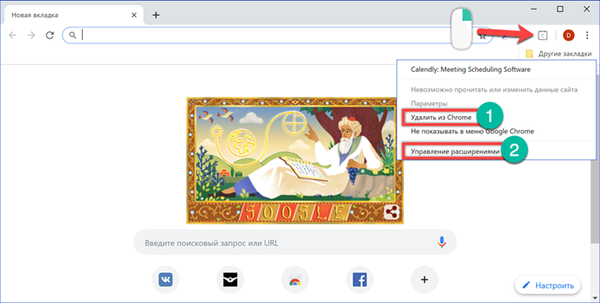
Takoj pod imenom končnice je stikalo, ki ga kaže puščica. Če ga premikate v levo, izklopite vtičnik. Njegova ikona izgine s plošče brskalnika, uporaba pa je zaustavljena, dokler se uporabnik ne odloči drugače. Na dnu strani je povezava za brisanje.

Končno odločitev o usodi dodatka bo treba potrditi v pojavnem oknu. Vedno se prikaže, ne glede na to, kako je izbran element za brisanje: iz kontekstnega menija ali iz možnosti.
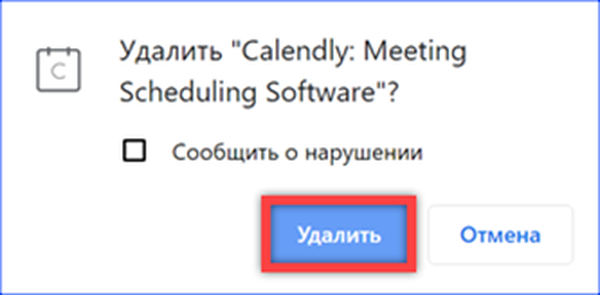
Onemogočanje razširitev v nastavitvah
Splošno upravljanje vseh razširitvenih modulov, ki se uporabljajo v Chromu, se izvaja na plošči z nastavitvami.
Krmilni meni brskalnika pokličemo s klikom na elipso desno od naslovne vrstice. Razkrivamo vsebino razdelka »Dodatna orodja«. Na seznamu, ki se odpre, izberite postavko "Razširitve".
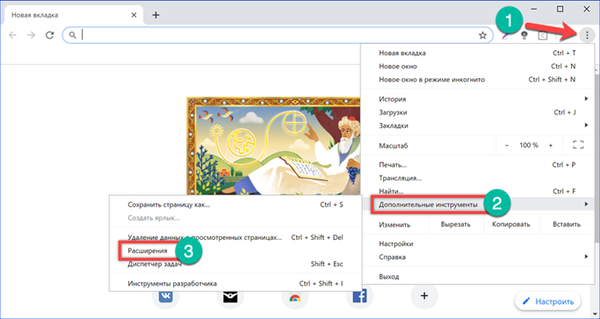
Po želji lahko neposredno odprete zavihek z nastavitvami. V iskalno polje preprosto vtipkajte "chrome: // razširitve". Brskalnik vam bo povedal konec besedila takoj, ko vnesete prve črke. Vse, kar ostane, je, da na seznamu, ki se odpre, element z logotipom puzzle označi..
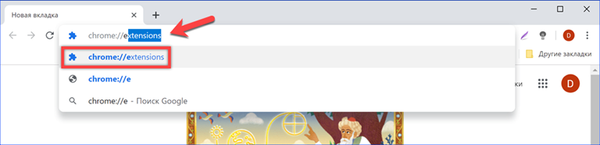
Na nadzornem zavihku so predstavljene kartice vgrajenih modulov dodatnih funkcij. Stikalo v spodnjem desnem kotu, prikazano s puščico, vam omogoča, da vtičnik začasno onemogočite. Za popolno odstranitev kliknite gumb, označen z okvirjem na posnetku zaslona.
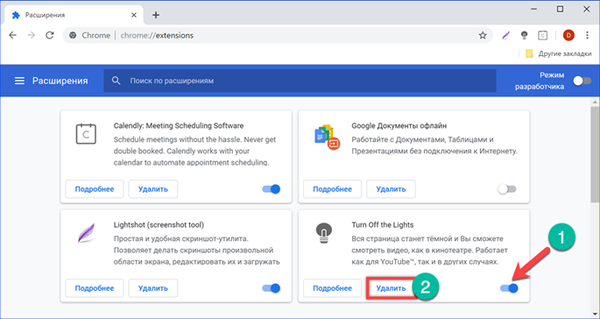
V zaključku
Po nasvetu naših strokovnjakov lahko Google Chrome očistite nepotrebne elemente in s tem skrajšate čas zagona in zmanjšate porabo računalniških virov.











